Microsoft 365 管理画面へのサインイン(ログイン)方法
Microsoft 365 管理画面へは、以下URLから「アカウント」と「パスワード」をご入力のうえ
サインインしてください。
| Microsoft 365 管理画面 URL https://login.microsoftonline.com/ |
- 上記URLからMicrosoft 365 管理画面のサインインページにアクセスします
※ログイン情報がご不明の場合は、こちらをご確認ください。 - ご利用の「アカウント」を入力し「次へ」をクリックします
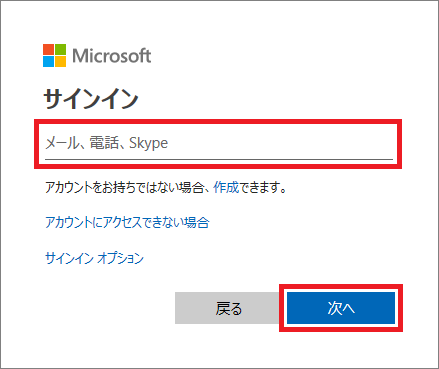
- 入力したアカウントの「パスワード」をご入力のうえ「サインイン」をクリックします
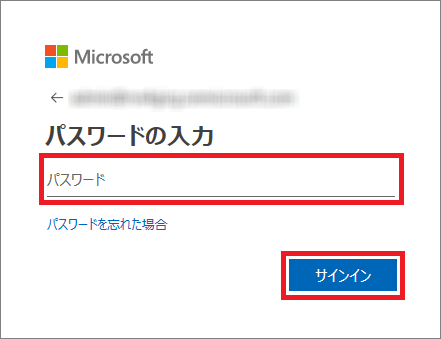
- 初回サインイン時に以下のような画面が表示されましたら、右上の「×」ボタンをクリックし閉じます。
表示されなければ5へお進みください。
- 画面左メニュー内に「管理」アイコンをクリックします。
※「管理」アイコンが表示されていない場合、異なるアカウントでサインインしている
可能性がありますので、一旦サインアウトし、再度サインインをお試しください
- Microsoft管理センターが開きます。

Microsoft 365 管理画面への「管理者アカウント」「パスワード」が不明な場合
「管理者アカウント」と「初期パスワード」は「お名前.com Navi」からご確認いただけます。
- お名前.com Navi に「お名前ID(会員ID)」と「パスワード」でログインします
※「お名前ID(会員ID)」「パスワード」がご不明な場合はこちらをご参照ください - 左側メニューの「Office」へマウスを合わせ、
「ご利用中のOffice・プラン」をクリックします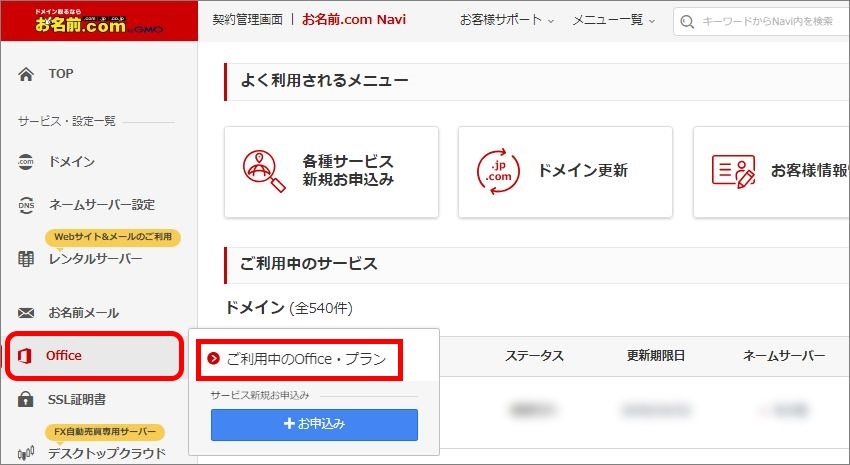
- ご契約中のプラン名が一覧で表示されますので、「ログイン情報」をクリックします
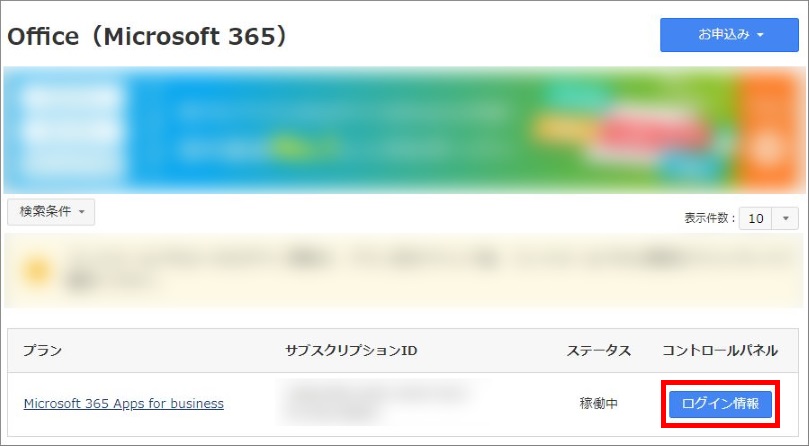
※画像は「Microsoft 365 Apps for business」をご契約の場合の表示です
別のプランをご契約の場合は、該当のプラン名が表示されます - コントロールパネル情報に「初期管理者アカウント」と「初期パスワード」が
表示されますのでご確認ください
※「初期パスワード」はサービス設定当初のパスワードです
過去にMicrosoft 365 管理画面上で変更された場合はこちらには反映されません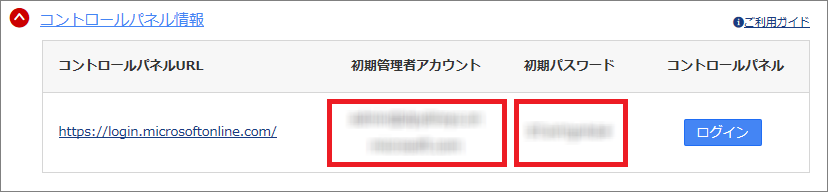
お名前.com Navi にてご確認いただけるのは「管理者アカウント」とその
初期パスワードのみです。
作成したユーザーアカウントの確認およびパスワードの変更につきましては
「管理者アカウント」にてMicrosoft 365 管理画面にサインインのうえ行って
ください。詳細につきましてはこちらをご確認ください。

